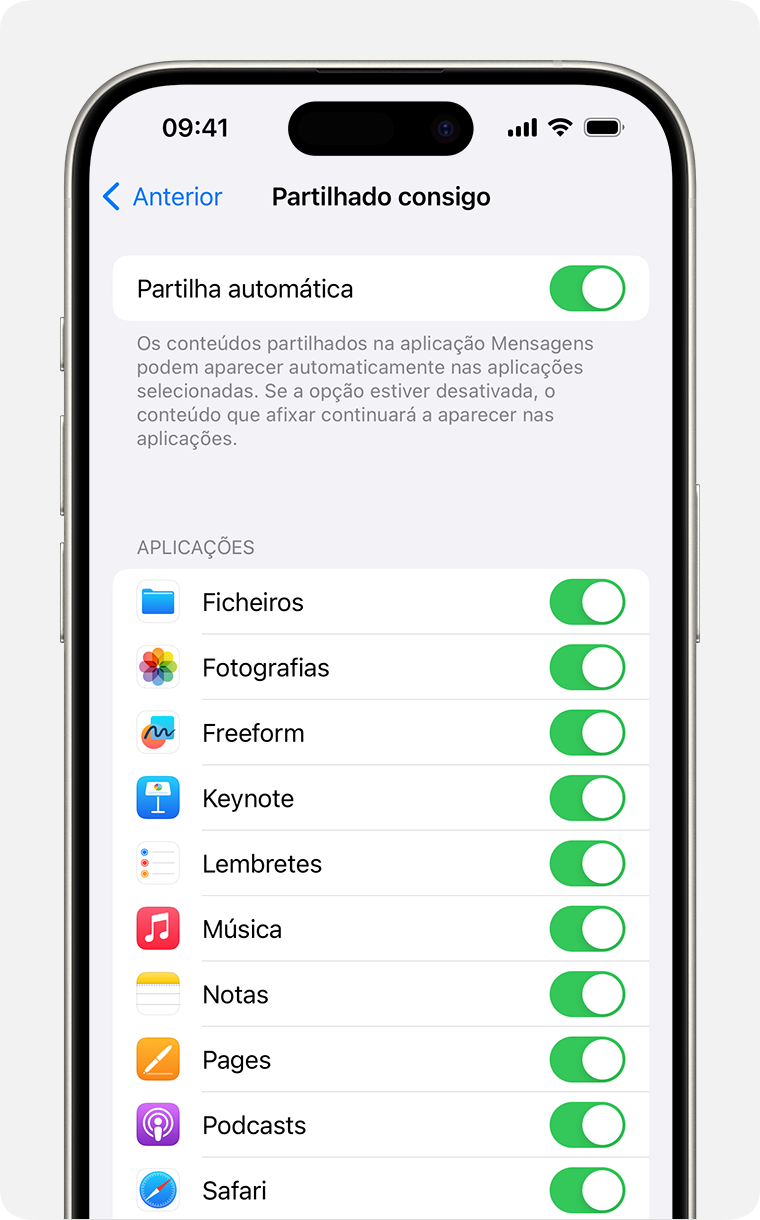Utilizar a funcionalidade Partilhado consigo no iPhone, iPad e iPod touch
Com o iOS 15 e o iPadOS 15, pode utilizar a funcionalidade Partilhado consigo quando outras pessoas partilham conteúdos consigo através das apps Música, Apple TV, News, Fotografias, Podcasts e Safari.
Encontrar conteúdos partilhados
Os conteúdos partilhados consigo na app Mensagens são automaticamente organizados numa secção da funcionalidade Partilhado consigo nas apps Música, Apple TV, News, Fotografias, Podcasts e Safari.
Música: toque no separador Ouvir agora. Deverá ver uma secção denominada Partilhado consigo.
TV: toque no separador Ver agora. Em Partilhado consigo, encontrará os filmes e programas partilhados consigo.
Safari: abra um novo separador do navegador e percorra os Favoritos na Página de entrada. Desloque-se para baixo até ver a secção Partilhado consigo.
Fotografias: toque no separador Para si e, em seguida, desloque-se para baixo até Partilhado consigo. É apresentada uma colagem de imagens com várias fotografias nas Mensagens que pode percorrer facilmente com o dedo.
Podcasts: toque no separador Ouvir agora e desloque-se até ver a secção Partilhado consigo.
News: toque no separador Hoje e desloque-se até ver a secção Partilhado consigo.
Pode responder facilmente às pessoas que lhe enviaram os conteúdos em qualquer app que seja compatível com Partilhado consigo. Toque no nome da pessoa indicada por baixo ou junto ao conteúdo partilhado e, em seguida, responda nas Mensagens.
Continuar a conversa
Os conteúdos partilhados consigo são automaticamente identificados nas apps correspondentes. Isto permite-lhe ver quem partilhou os conteúdos consigo mais tarde e continuar a conversar diretamente. Proceda do seguinte modo:
Aceda à secção Partilhado consigo da app.
Toque no conteúdo que foi partilhado consigo.
Toque na etiqueta "De [Nome]" junto ao conteúdo.
Responda ao conteúdo partilhado e, em seguida, toque no .
Afixar conteúdos
Caso receba conteúdos que considere importantes, pode afixá-los rapidamente nas Mensagens para saber onde estão em Partilhado consigo, na pesquisa das Mensagens e na vista Detalhes da conversa. Proceda do seguinte modo:
Aceda à conversa na app Mensagens.
Toque e mantenha premido o conteúdo na conversa.
Toque no .
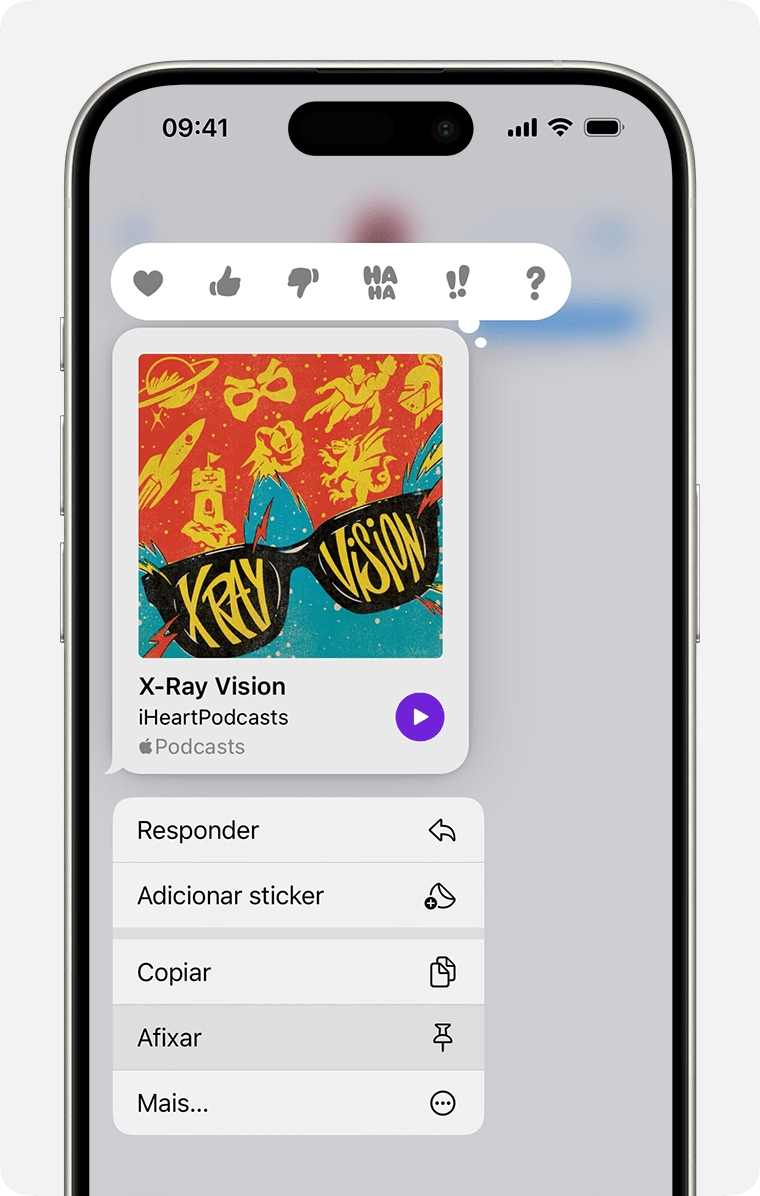
Repita os passos para desafixar o conteúdo.
Para encontrar os conteúdos afixados:
Aceda à conversa na app Mensagens.
Toque no nome na parte superior da conversa.
Desloque-se para baixo até ver a secção Mensagens afixadas.
Também pode tocar na Barra de pesquisa da app Mensagens para ver a secção Mensagens afixadas.
Pode guardar fotografias na biblioteca, mas não as pode afixar.
Partilhar conteúdos
Saiba como pode partilhar conteúdos através da app Mensagens nas diferentes apps compatíveis com a funcionalidade Partilhado consigo:
Música: selecione a música ou o álbum que pretende partilhar, toque no , toque em Partilhar música ou , escolha Mensagens e, em seguida, selecione o contacto e envie a mensagem.
TV: selecione o programa de TV ou filme, toque no , escolha Mensagens e, em seguida, selecione o contacto e envie a mensagem.
Safari: aceda ao site que pretende partilhar, toque no , escolha Mensagens e, em seguida, selecione o contacto e envie a mensagem.
Fotografias: selecione a fotografia que pretende partilhar, toque no , escolha Mensagens e, em seguida, selecione o contacto e envie a mensagem.
Podcasts: selecione o podcast que pretende partilhar, toque no e, em seguida, toque no . Selecione Mensagens e, em seguida, selecione o contacto e envie a mensagem.
News: selecione o artigo que pretende partilhar, toque no e, em seguida, toque em Partilhar artigo . Selecione Mensagens e, em seguida, selecione o contacto e envie a mensagem.
Controlar a apresentação de conteúdos partilhados nas apps
Para personalizar os conteúdos apresentados na secção Partilhado consigo:
Aceda a Mensagens e, em seguida, toque na conversa que contém o conteúdo que pretende ocultar.
Toque no nome na parte superior da conversa.
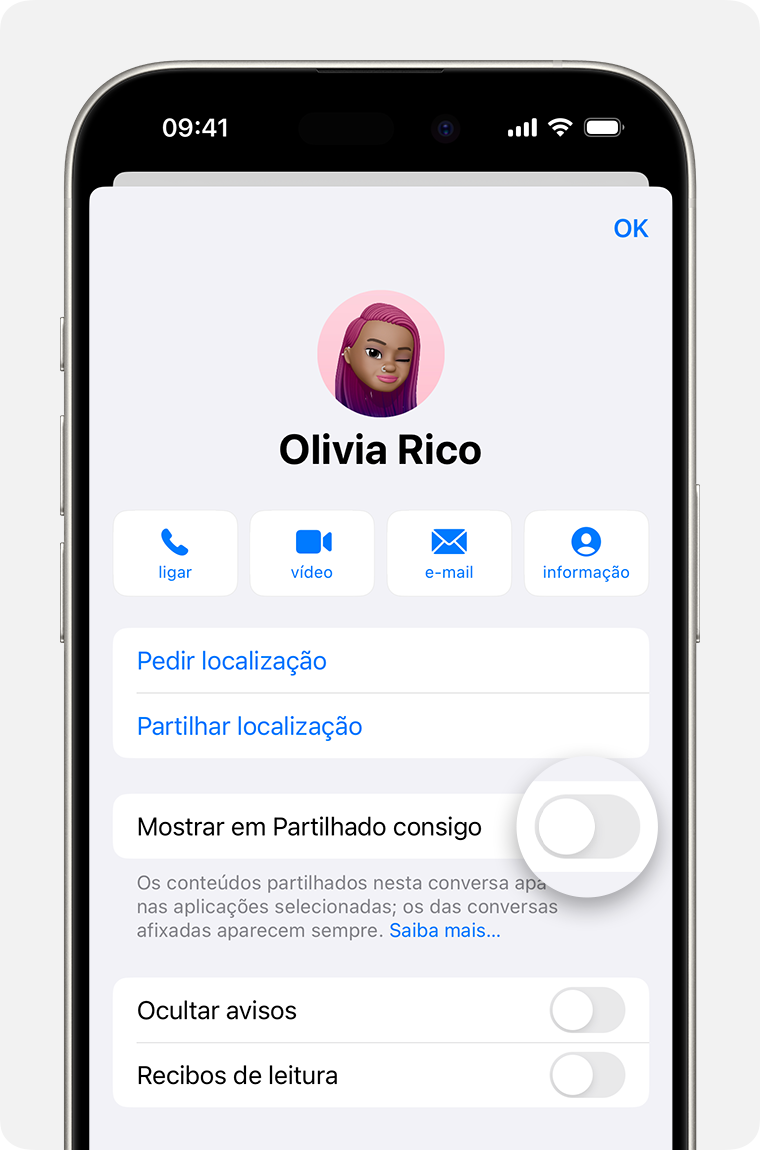
Desative a opção Mostrar em Partilhado consigo.
Toque em OK.
O conteúdo continuará a ser apresentado na conversa da app Mensagens, mas não será apresentado na secção Partilhado consigo.
Remover conteúdos partilhados
Aceda à secção Partilhado consigo da app.
Toque e mantenha premida a miniatura do conteúdo, como um artigo da app News ou um podcast.
Toque em Remover.
Dependendo da app, poderá ver diferentes opções para remover conteúdos partilhados.
Para personalizar o conteúdo partilhado que vê em Partilhado consigo nas apps correspondentes:
Aceda a Definições > Mensagens.
Toque em Partilhado consigo.
Selecione as apps onde pretende ver conteúdos partilhados.